winsw将jar包注册为UTF-8编码的Windows系统服务
时间:2025-05-21 20:51:39 385浏览 收藏
在Windows系统中,可以通过Winsw工具将jar包注册为系统服务,并设置为UTF-8编码。本文详细介绍了如何下载Winsw、准备jar包和日志目录、配置启动信息、启动和卸载服务、检查服务状态以及验证服务调用。此外,还提供了如何在Winsw.xml配置文件中设置UTF-8编码的方法,并列举了常见的启动问题及其解决方案。
以下是通过Winsw将jar包注册为Windows系统服务的详细指南:
一、获取Winsw
你可以从以下链接下载Winsw的二进制可执行文件:http://repo.jenkins-ci.org/releases/com/sun/winsw/winsw/。如果需要一个简单的启动示例,可以参考这个链接:链接:https://pan.baidu.com/s/1jIXutKfJnLwxP5PthyCD-A,提取码:xoql。
二、准备jar包和日志目录
将你需要启动的jar包放置在与Winsw的bin目录同级的目录下。此外,创建一个文件夹用于存放Winsw启动的日志。
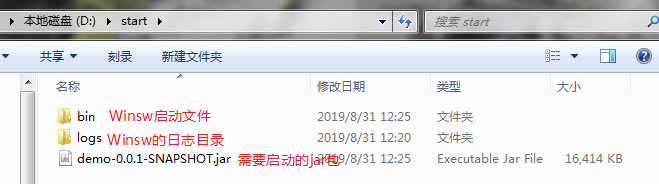
三、配置启动信息
进入bin目录,找到如图所示的目录结构。
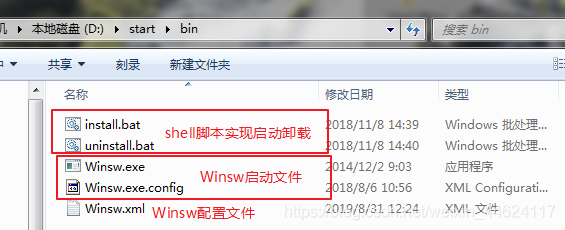
打开Winsw.xml配置文件,设置项目部署的名称、jar包路径以及日志存放目录等信息。
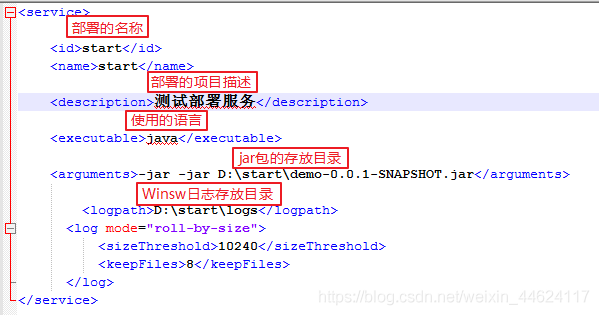
四、启动和卸载服务
进入项目的bin目录,双击install.bat文件即可将项目部署为Windows服务。要卸载服务,请双击uninstall.bat文件。
值得注意的是,install.bat和uninstall.bat实际上是简单的shell脚本,它们简化了在命令行中每次执行Winsw.exe的操作。
Winsw.exe install Winsw.exe start
五、检查服务启动状态
打开Windows服务管理器,查看新启动的服务是否成功运行。

六、验证服务调用
通过浏览器访问http://localhost:8080/start/test来测试服务是否正常响应。
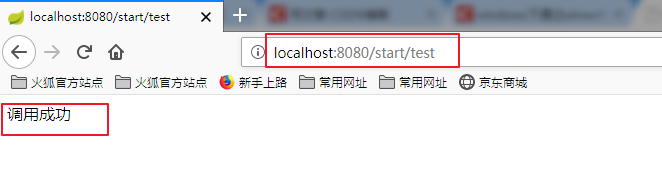
七、设置编码格式
在Winsw.xml配置文件中,可以通过添加以下代码来指定UTF-8编码:
<startargument>-Dfile.encoding=UTF-8</startargument>
完整的配置文件示例如下:
<service>
<id>start</id>
<name>start</name>
<description>测试部署服务</description>
<executable>java</executable>
<arguments>-jar D:\start\demo-0.0.1-SNAPSHOT.jar</arguments>
<startargument>-Dfile.encoding=UTF-8</startargument>
<logpath>D:\start\logs</logpath>
<log mode="roll-by-size">
<sizethreshold>10240</sizethreshold>
<keepfiles>8</keepfiles>
</log>
</service>八、常见启动问题
启动服务时可能遇到以下问题:
- Winsw.xml中指定的jar包路径与实际路径不符。
- Winsw.xml中指定的日志路径与实际路径不符。
- 服务名称已在系统中存在。
- 所选端口已被其他应用占用。
以上就是本文的全部内容了,是否有顺利帮助你解决问题?若是能给你带来学习上的帮助,请大家多多支持golang学习网!更多关于文章的相关知识,也可关注golang学习网公众号。
-
501 收藏
-
501 收藏
-
501 收藏
-
501 收藏
-
501 收藏
-
289 收藏
-
340 收藏
-
108 收藏
-
332 收藏
-
288 收藏
-
448 收藏
-
156 收藏
-
395 收藏
-
104 收藏
-
431 收藏
-
206 收藏
-
246 收藏
-

- 前端进阶之JavaScript设计模式
- 设计模式是开发人员在软件开发过程中面临一般问题时的解决方案,代表了最佳的实践。本课程的主打内容包括JS常见设计模式以及具体应用场景,打造一站式知识长龙服务,适合有JS基础的同学学习。
- 立即学习 543次学习
-

- GO语言核心编程课程
- 本课程采用真实案例,全面具体可落地,从理论到实践,一步一步将GO核心编程技术、编程思想、底层实现融会贯通,使学习者贴近时代脉搏,做IT互联网时代的弄潮儿。
- 立即学习 516次学习
-

- 简单聊聊mysql8与网络通信
- 如有问题加微信:Le-studyg;在课程中,我们将首先介绍MySQL8的新特性,包括性能优化、安全增强、新数据类型等,帮助学生快速熟悉MySQL8的最新功能。接着,我们将深入解析MySQL的网络通信机制,包括协议、连接管理、数据传输等,让
- 立即学习 500次学习
-

- JavaScript正则表达式基础与实战
- 在任何一门编程语言中,正则表达式,都是一项重要的知识,它提供了高效的字符串匹配与捕获机制,可以极大的简化程序设计。
- 立即学习 487次学习
-

- 从零制作响应式网站—Grid布局
- 本系列教程将展示从零制作一个假想的网络科技公司官网,分为导航,轮播,关于我们,成功案例,服务流程,团队介绍,数据部分,公司动态,底部信息等内容区块。网站整体采用CSSGrid布局,支持响应式,有流畅过渡和展现动画。
- 立即学习 485次学习
